1、打开一篇word,如下图:

2、点击“插入”工具栏,如下图:
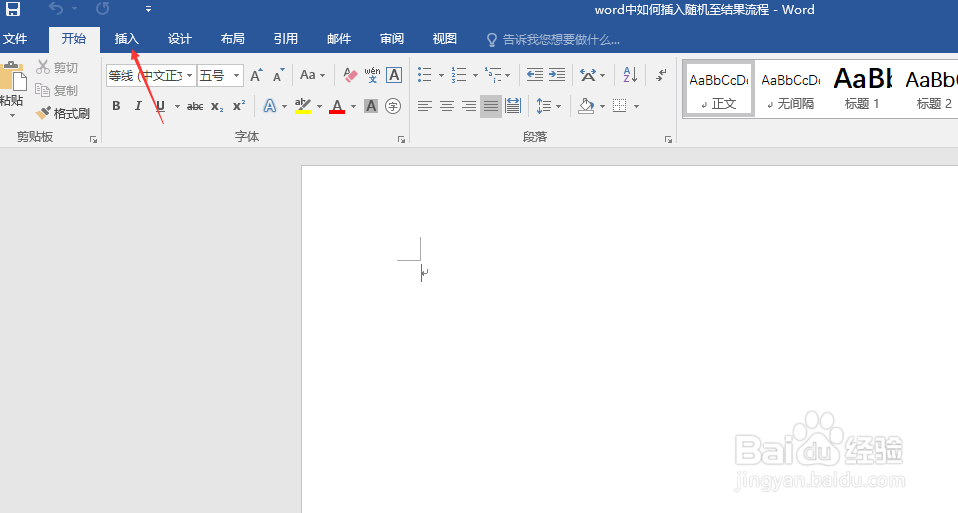
3、点击“SmartArt”如下图:
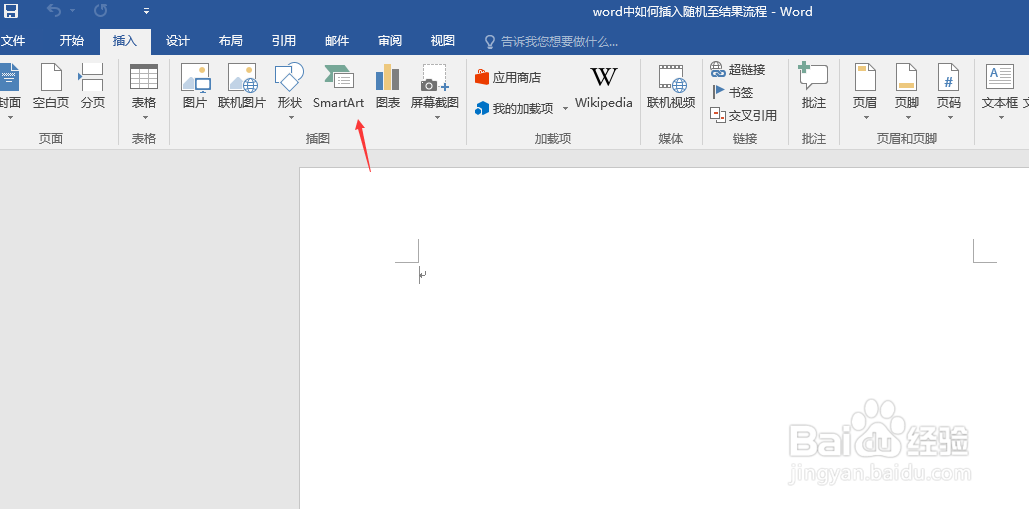
4、点击左边栏“流程”,如下图:

5、点击右边栏的“随机至结果流程”并点击确定。如下图:
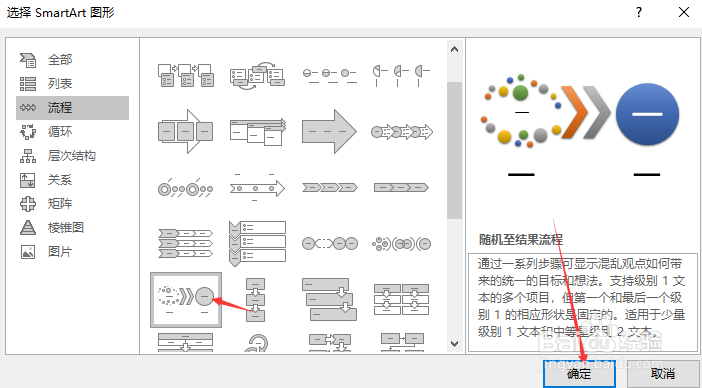
6、接下来我们就可以利用word中插入的“随机至结果流程”模板进行绘制随机至结果流程了。如下图:
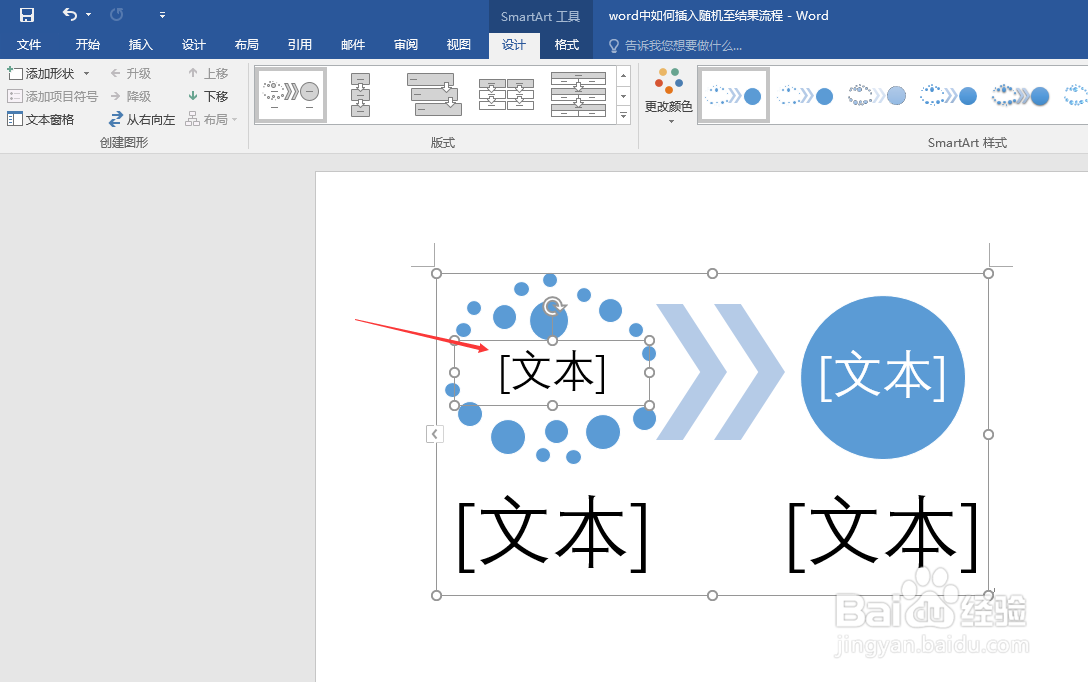
7、总结:word中如何插入晤液呶鹣随机至结果流程(1)打开一篇word(2)点击“插入”工具栏(3)点击“SmartArt”(4)点击左边栏的“流程”(5)点击右边栏的“随机至结果流程”(6)绘制
时间:2024-10-13 17:11:08
1、打开一篇word,如下图:

2、点击“插入”工具栏,如下图:
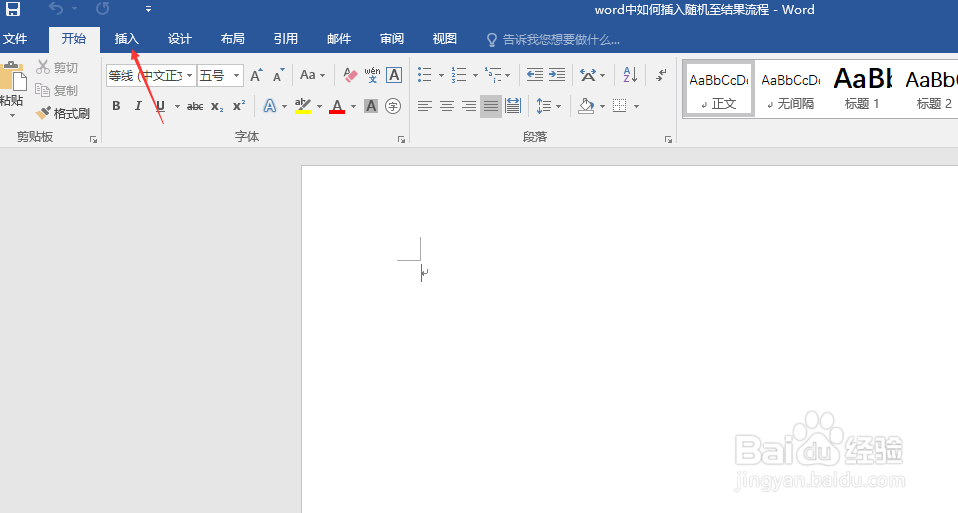
3、点击“SmartArt”如下图:
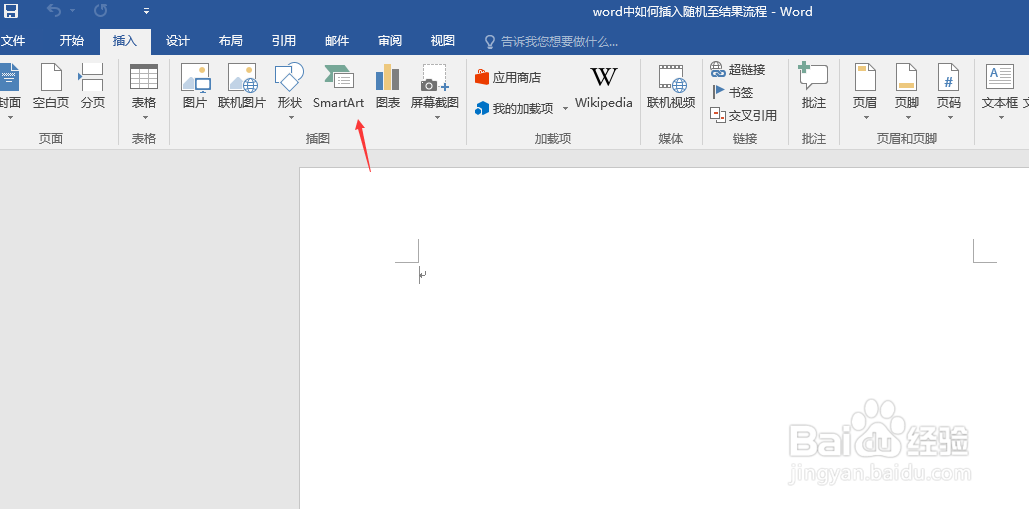
4、点击左边栏“流程”,如下图:

5、点击右边栏的“随机至结果流程”并点击确定。如下图:
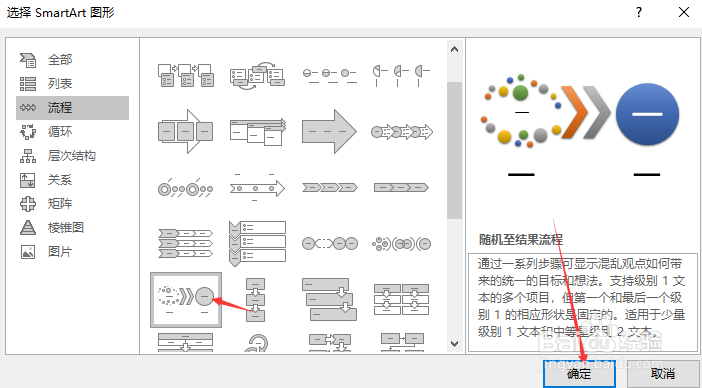
6、接下来我们就可以利用word中插入的“随机至结果流程”模板进行绘制随机至结果流程了。如下图:
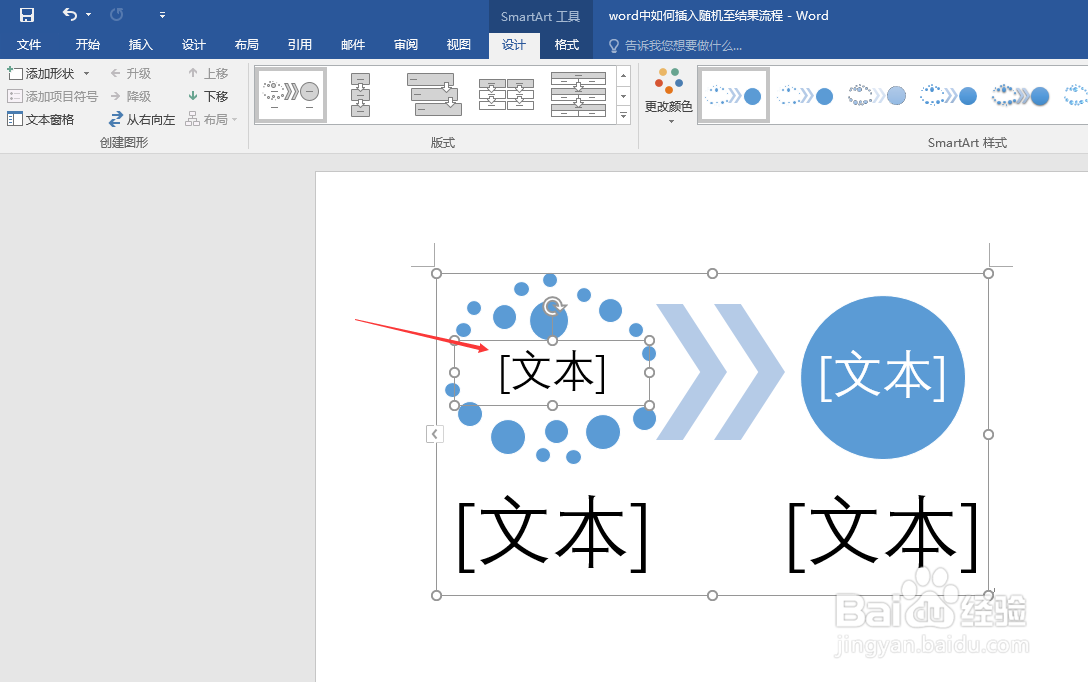
7、总结:word中如何插入晤液呶鹣随机至结果流程(1)打开一篇word(2)点击“插入”工具栏(3)点击“SmartArt”(4)点击左边栏的“流程”(5)点击右边栏的“随机至结果流程”(6)绘制
